La Bootrec / FixBoot Access está denegado el error ocurre principalmente al solucionar problemas relacionados con el arranque dentro del símbolo del sistema. Está relacionado con el Administrador de arranque. También hay otras causas para este problema, pero generalmente gira en torno a la noción de particionamiento del disco. En esta guía, veremos cómo solucionar este error en Windows 10.

Cómo reparar el error de acceso denegado a bootrec / FixBoot
El error de acceso denegado bootrec / FixBoot en Windows 10 se produce al ejecutar bootrec / fixboot. Tiene dos opciones para continuar:
- Obtenga una nueva ISO.
- Arregle el arranque UEFI.
1] Obtenga una nueva ISO
Existe la posibilidad de que surjan problemas con los medios de instalación. Cree un nuevo dispositivo USB de arranque después de obtener un nuevo archivo de imagen ISO para Windows 10.
Luego continúe el proceso de reparación de arranque con esta nueva imagen.
2] Arregle el arranque UEFI
Cree una unidad USB de arranque de Windows 10 y luego inicie su computadora usándola. Luego, cuando aparezca la pantalla de bienvenida, haga clic en próximo, y luego haga clic en Repara tu computadora en la parte inferior izquierda de la ventana.
Luego haga clic en Solucionar problemas. Después de eso, seleccione Opciones avanzadas. Y entonces, Símbolo del sistema.
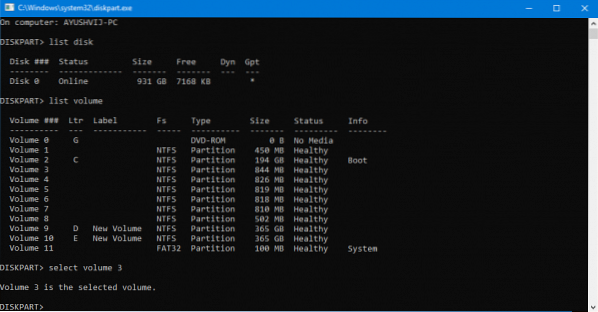
Una vez que se abre, ingrese el siguiente comando que inicia DISKPART:
DISKPART
Después de eso, ejecute este comando:
DISCO DE LISTA
Ahora debes seleccionar la unidad de arranque. Para eso, escriba:
SEL DISCO #
Ahora tendrá que enumerar todos los volúmenes y particiones. Ejecute este comando:
VOLUMEN DE LISTA
Seleccione la partición EFI ahora:
SEL VOL #
Asígnele una letra personalizada ahora ingresando esto:
ASIGNAR LETRA = V:
Salga de la utilidad DISKPART ejecutando este comando:
SALIDA
Ahora, escriba:
V:
Formatee la partición EFI ingresando este comando:
formato V: / FS: FAT32
Finalmente, ejecute este comando para arreglar la configuración de arranque:
bcdboot C: \ Windows / s V: / f UEFI
Reinicie su computadora, y su error debería haberse solucionado ahora.

 Phenquestions
Phenquestions


